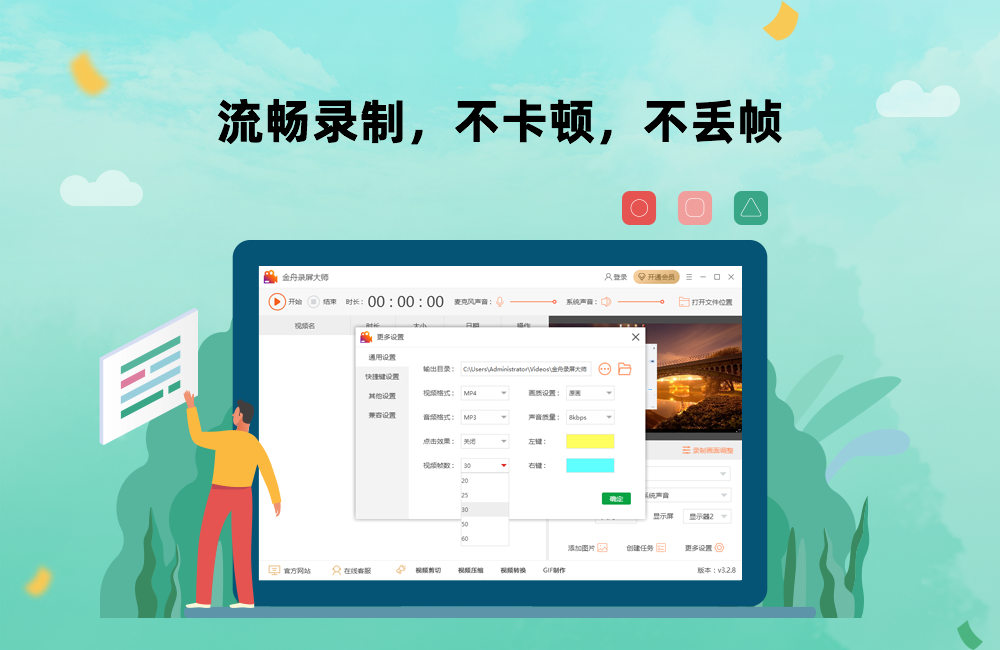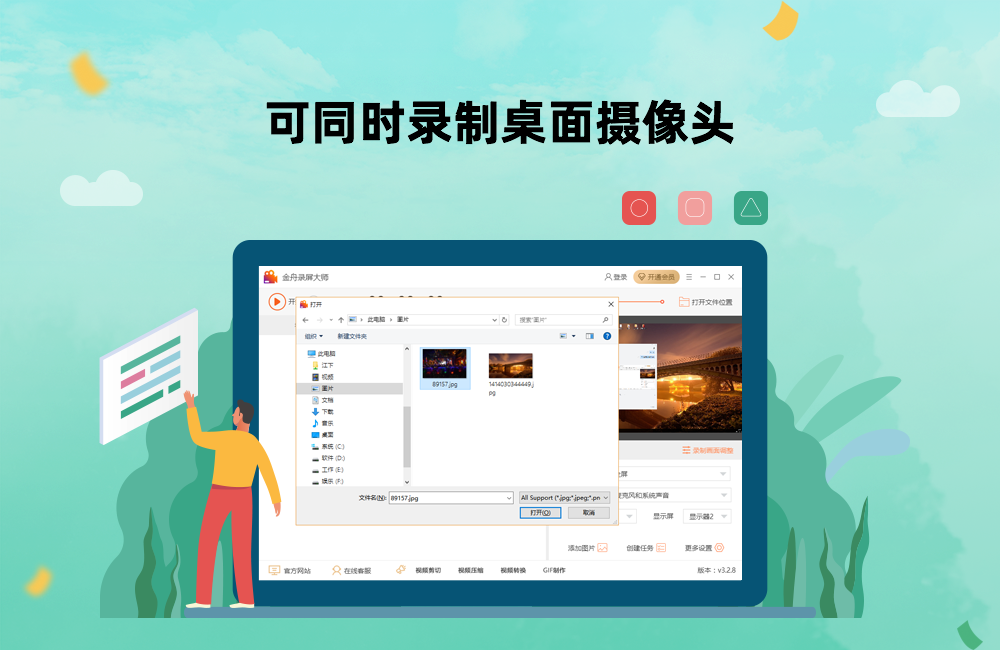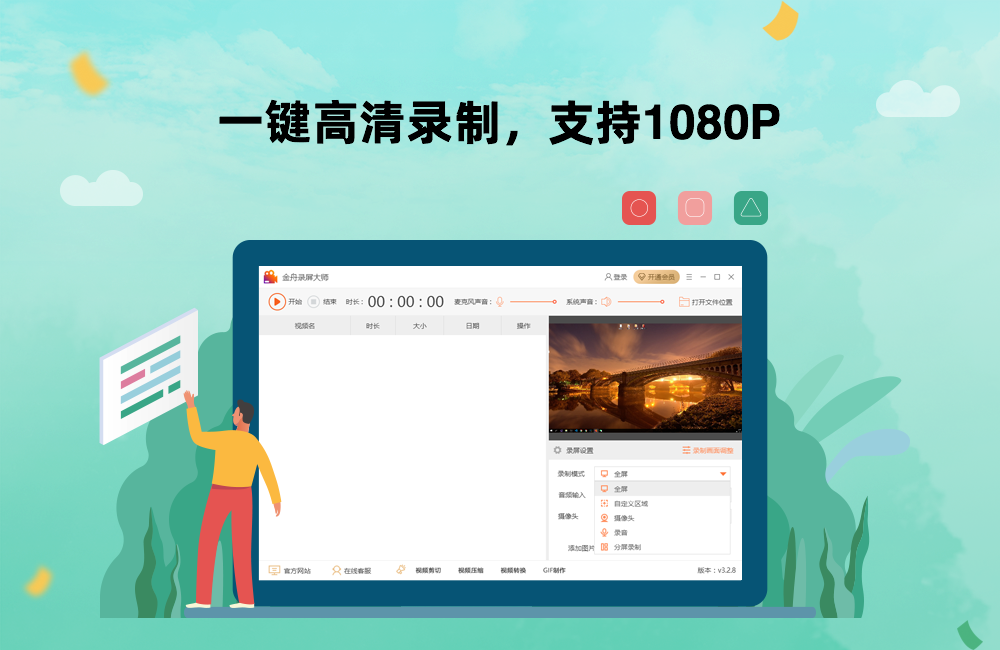金舟录屏大师是一款专业的视频录制免费软件。支持无水印视频录制,一键高清录屏不限时长。多格式、多画质、多分辨率,多视频帧数可选,功能强大一应俱全高效录屏。支持摄像头和屏幕同时录制,观看主视频内容的同时可以看见录制人的实时动态。广泛适用于课程录制,游戏录制,会议录制,直播录制等多场景。
金舟录屏大师安装步骤
打开下载的安装包,双击安装程序,点击“立即安装”,耐心等待,软件安装完成即可使用
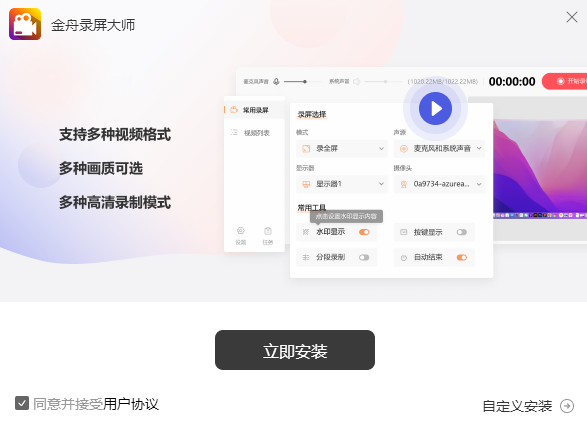
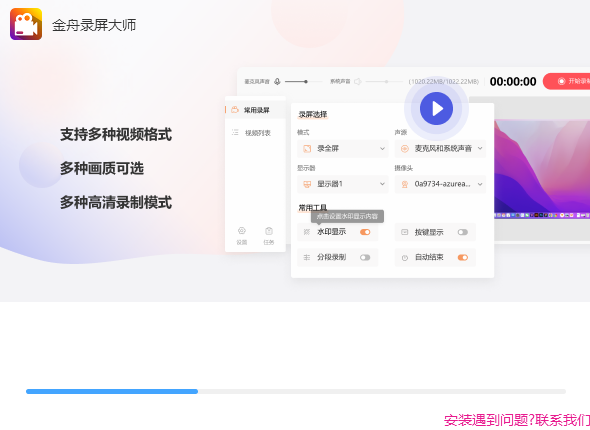
使用方法
怎样设置定时录屏
录屏时,我们可以选择设置一定时间来录屏,也就是定时录屏,这样的话可以省去打开软件的操作,详细的操作如下:
一、打开软件后,点击右下角的“创建任务”;
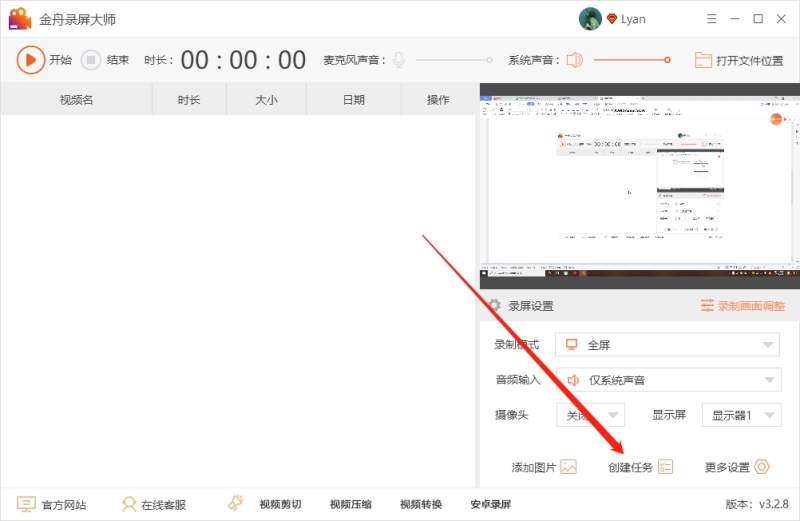
二、如图,在这里,勾选出发模式,定时或者每天;
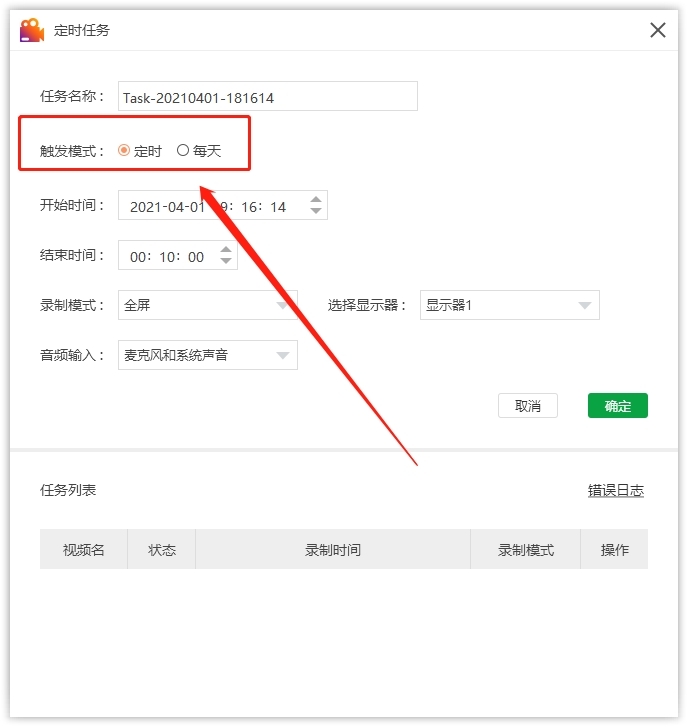
三、然后再设置录制开始和结束时间,以及录屏模式、显示器和音频输入,点击“确定”即可;
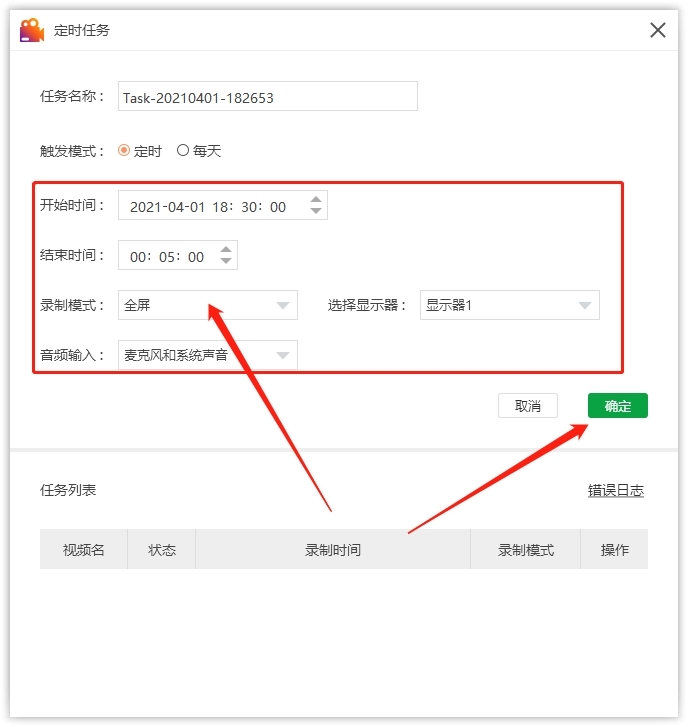
四、创建好定时任务后,在任务列表上可以看到该命令;
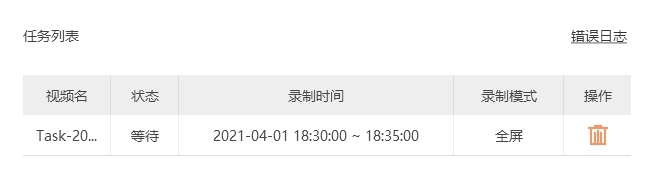
五、接着,我们可以选择关掉软件界面,方便电脑做其他工作;注意:这里选择的是最小化到系统托盘,不能直接退出程序
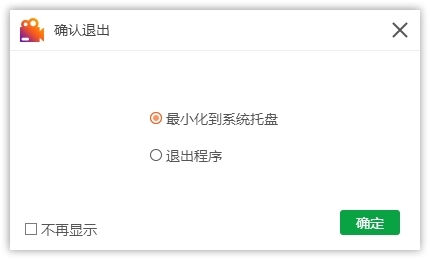
六、在以下两个悬浮窗可以看到,到了设置的时间,软件自动开始录制;
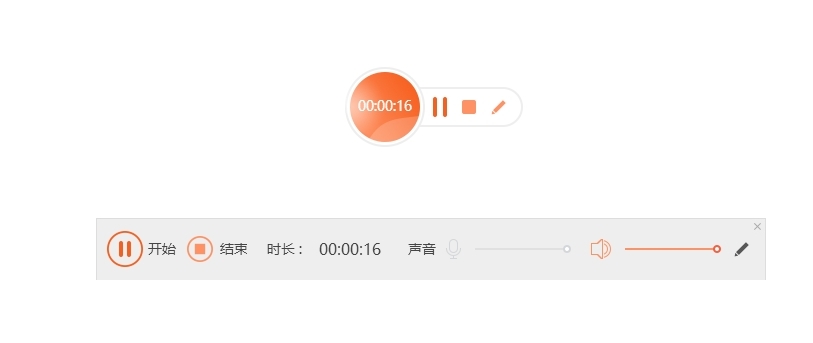
七、录制的时长结束后,直接点击前往导出文件夹就可以看到录制好的内容啦!
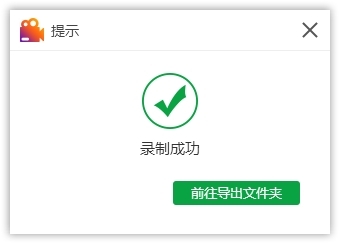
金舟录屏大师软件特色
1.一键点击全屏录制,画质可自行设置,录制过程还能编辑,使用画笔、选框等操作;
2.选择自定义区域录制模式,想录哪里就录哪里,录制区域自己选择;
3.摄像头录制功能,可自由调节录制区域;
4.多种录制画面,可以同时开启摄像头录制,满足多屏、多视角录制;
5.高品质录音,支持系统声音、麦克风、全部录制录音模式。